На панели инструментов есть три кнопки, связанные с почтой и новостями:
•Аккаунты почты (Outlook Express, Windows Mail и Windows Live Mail, Outlook) - Mail accounts
•Аккаунты новостей (Outlook Express, Windows Mail и Windows Live Mail) - News accounts
•Outlook Express - Identities
Mail accounts
Для каждой учетной записи электронной почты и новостей EINPB показывает адрес сервера, логин и пароль; Обычно последние два поля отображаются как <отсутствует> (<none>) для новостей, что означает, что для подключения к данному серверу не требуется логин/пароль. Кроме того, программа показывает тип сервера (NNTP для учетных записей новостей; POP3, IMAP4, HTTP и SMTP для учетных записей электронной почты) и тип хранилища паролей. Для Outlook Express и Windows [Live] Mail:
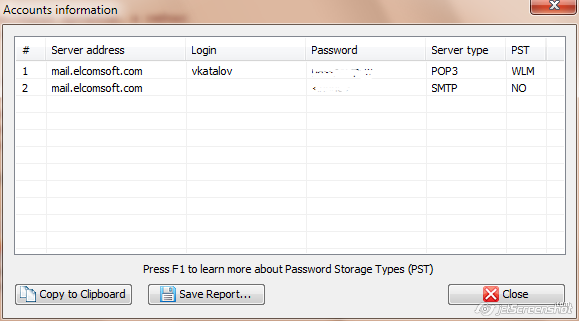
Для Outlook 98, 2000, 2002 / XP, 2003, 2007, 2010 и 2013 (Outlook 97 официально не поддерживается, но все еще может работать) вы также можете восстановить информацию об учетных записях электронной почты, которая в ней хранится (адрес сервера, логин, пароль и тип сервера). Нажмите Учетные записи Outlook (Outlook Accounts) на панели инструментов. Если Outlook установлен и имеет хотя бы одну учетную запись электронной почты, EINPB откроет новое окно с соответствующими полями. Оттуда для любой учетной записи вы можете скопировать пароль в буфер обмена, нажав соответствующую кнопку внизу:
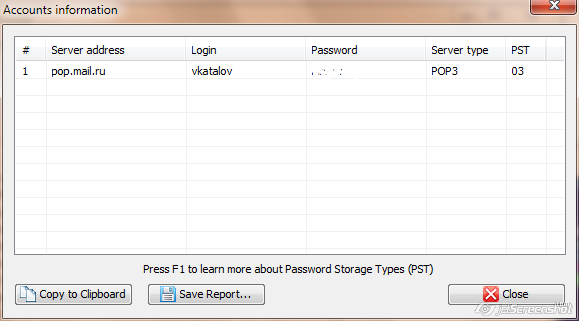
Кроме того, программа показывает тип сервера (POP3, IMAP4, SMTP или HTTP) и тип хранилища паролей.
News accounts
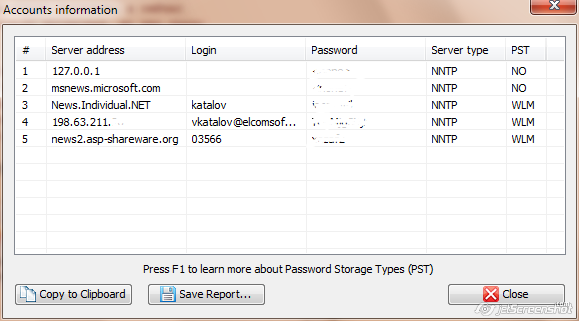
Identities
Для индентификаторов EINPB показывает список комбинаций имен и паролей.
Всю информацию, отображаемую EINPB (адрес, логин-пароль), можно сохранить в текстовый файл с помощью кнопки «Сохранить отчет» (Save Report).
Если у вас возникла проблема при попытке получить пароли для почты, новостей или личных данных, вы можете использовать режим отладки. Чтобы включить режим отладки, выберите Параметры | Настройки в меню (Options | Settings) установите флажок «Включить ведение журнала» (Enable logging) и выберите путь к файлу журнала. Попытайтесь восстановить пароли еще раз и отправьте нам этот файл журнала. Журнал не содержит паролей или какой-либо личной информации.